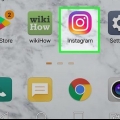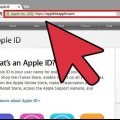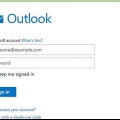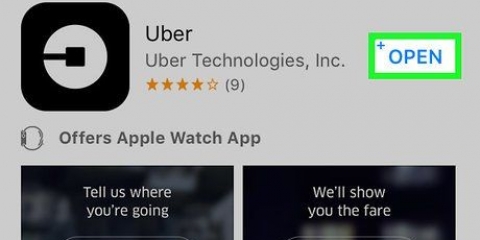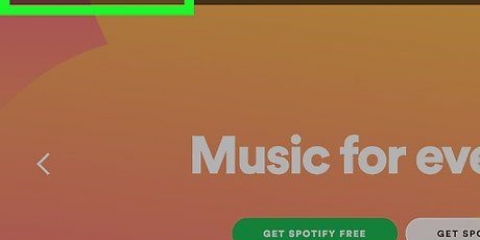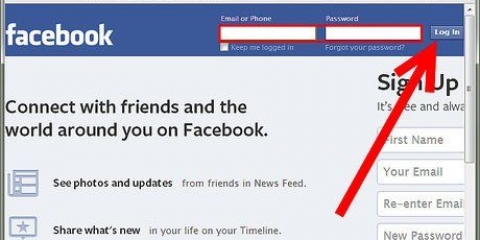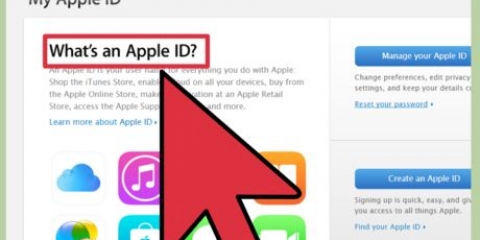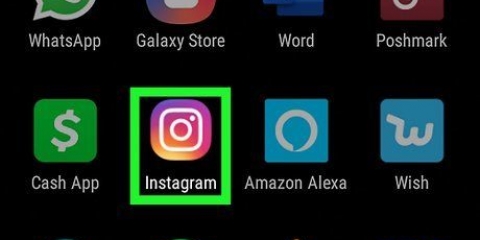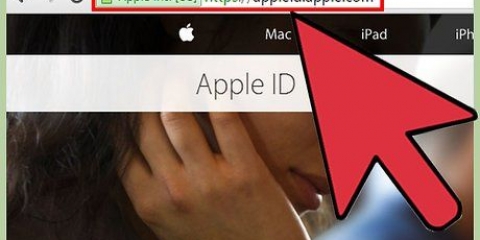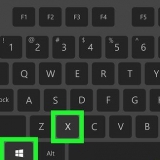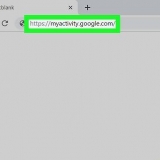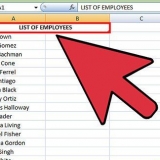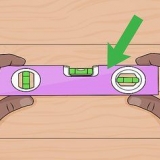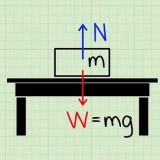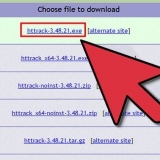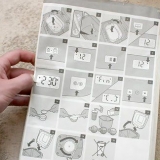Ange en personlig e-postadress som du har tillgång till under "Aktuell e-postadress". Apple kommer att skicka information om ditt Apple-ID till den här adressen. Ange så många gamla e-postadresser som du kan tänka dig under "Föregående e-postadress". Apple kommer att verifiera att en av dessa adresser är kopplad till ditt Apple-ID. Om ingen av dessa adresser någonsin har använts för ett Apple-ID måste du svara på säkerhetsfrågor.


Identitetsverifiering via e-post. Apple kommer att skicka ett e-postmeddelande med en länk för att återställa ditt lösenord. Välj inte det här alternativet om du inte längre har tillgång till e-postadressen som är kopplad till ditt Apple-ID. Besvara säkerhetsfrågor. Om e-postadressen som är kopplad till Apple ID inte längre är tillgänglig kan du välja en annan metod: svara på säkerhetsfrågor du skapade när du ställde in ditt Apple ID. Kontakta Apples support om ingen av ovanstående metoder fungerar. 




Om du har glömt någon av dessa två klicka "Glömt ditt Apple ID?" eller "Glömt ditt lösenord?", eller så kan du kolla in de andra metoderna i den här artikeln för mer information. Om du får ett meddelande om att ditt Apple-ID har inaktiverats har du eller någon annan angett fel lösenord för många gånger. Följ instruktionerna i metoden i den här artikeln för att återställa ditt lösenord. 


Du kan återställa ditt lösenord med din mobila Apple-enhet. Gå direkt till https://iforgot.äpple.com på din mobila webbläsare, eller öppna "Inställningar", tryck på "iTunes & App Store", tryck på "Glömt Apple-ID eller lösenord" under inloggningsknappen. Nu öppnas `iForgot` i Safari. Fortsätt enligt beskrivningen ovan. Om Apples webbplats eller vissa tjänster inte verkar fungera korrekt, vänligen besök äpple.com/support/systemstatus för att ta reda på om det för närvarande är avbrott. Om du vill ändra ditt Apple-ID igen inom 90 dagar måste du först stänga av automatiska nedladdningar.
Återställ ditt apple-id
I den här artikeln visar vi dig tre sätt att återställa ditt Apple-ID: ,och .
Steg
Metod 1 av 3: Återställ ditt Apple-ID om du har glömt ditt lösenord

1. Gå till "iForgot"-webbplatsen och klicka på "Lookup". Öppna en webbläsare och gå till https://iforgot.äpple.com. Klicka på länken "slå upp", vilket är det sista ordet i meningen "Om du har glömt ditt Apple-ID kan du slå upp det".

2. ange din information. Ange ditt namn och din e-postadress och klicka "Fortsätta". Om Apple hittar ett Apple-ID kopplat till denna information kan du välja om du vill få ett autentiseringsmeddelande eller svara på säkerhetsfrågor.

3. Ange ett nytt lösenord. Apple ber dig ange ett nytt lösenord, oavsett om du väljer e-postautentisering eller säkerhetsfrågor. Ditt Apple-ID visas i fetstil.
Metod 2 av 3: Återställ ditt lösenord

1. Gå till "iForgot"-webbplatsen. Öppna din webbläsare och gå till https://iforgot.äpple.com, ange ditt Apple-ID och klicka på Fortsätt.

2. Bevisa att du är den du säger att du är. I autentiseringsfönstret måste du välja en metod för att verifiera att det är ditt konto.

3. Ange ytterligare information om du använder tvåstegsverifiering. Denna säkrare form av kontosäkerhet kräver ytterligare steg innan du får ditt lösenord. Ange återställningskoden du fick från Apple när du aktiverade tvåstegsverifiering och svara på verifieringsmeddelandet som skickades till en av dina "betrodda enheter" (vanligtvis en telefon).
Om du har tappat bort återställningsnyckeln eller inte längre kan komma åt dina betrodda enheter kommer du inte att kunna få tillbaka ditt lösenord. Skapa ett nytt Apple-ID, eller kontakta Apple på deras identitetssäkerhetstelefonnummer eller med Apple Support.

4. Ange ett nytt lösenord. Ange ett säkert lösenord, ange det igen för bekräftelse och klicka sedan på "Återställ".

5. Klicka på "Gå tillbaka till mitt Apple-ID". Ditt lösenord har återställts och du kan återgå till huvudsidan för ditt Apple-ID för att justera inställningar, sekretessinställningar och mer.
Om du inte kunde svara på säkerhetsfrågorna längre kan du använda den här adminpanelen för att ändra frågorna till något du vet.
Metod 3 av 3: Ändra ditt Apple-ID

1. Logga ut från alla konton med ditt Apple-ID. Detta kan inkludera iCloud, iTunes Store, App Store, FaceTime, Hitta mina vänner, Hitta min iPhone och iMessage. Gör detta på alla enheter som använder ditt Apple-ID.

2. Logga in på ditt konto. Gå till överklagande.äpple.com och klicka på Hantera ditt Apple-ID. Ange ditt Apple-ID och lösenord. Obs! Ditt Apple-ID är detsamma som den e-postadress du använde för att skapa ditt konto.

3. Redigera ditt Apple-ID. När du har loggat in hittar du avsnittet "Apple ID och primär e-postadress". Klicka på Ändra till höger om din Apple ID-e-postadress. Ange din nuvarande e-postadress i textrutan som visas och klicka på Fortsätt.

4. Verifiera adressen. Logga in på e-postkontot du precis angav som ditt nya Apple-ID i en ny flik eller ett nytt fönster. Du kommer att få ett e-postmeddelande från Apple. Klicka på länken Verifiera nu för att bekräfta ändringen. Om e-postmeddelandet endast visar en sammanfattning av ändringarna, utan länk, så är ändringen redan genomförd.
Verifieringsmejlet bör komma inom några minuter. Om e-postmeddelandet inte kommer fram, gå tillbaka till Apple ID-hanteringssidan och klicka på Skicka igen. Om du fortfarande inte kan hitta e-postmeddelandet, kontrollera din skräppostmapp och kontrollera de ytterligare e-postadresserna som anges på din Apple ID-administratörssida. Dessutom loggar du in på avsnittet "Lösenord och säkerhet" för att hitta din återställningsadress och kontrollera även det kontot.

5. Logga in på tjänster med ditt nya Apple-ID. Om du är inloggad på en iOS-enhet eller Apple-tjänst, logga ut och logga in igen med ditt nya Apple-ID för att spara data, eller använd menyn Inställningar för att ändra ditt Apple-ID. Vissa tjänster uppdateras automatiskt, men det kan ta upp till 24 timmar innan ändringarna träder i kraft. Om du har problem, gå till denna Apples supportsida för mer specifik information om olika tjänster och program, eller gå till dessa instruktioner på iOS-enheter.
Tips
Varningar
- Du kanske inte kan ändra ditt Apple-ID om den associerade e-postadressen slutar på @icloud.com, @jag.se eller @mac.com. Lägg till din nuvarande e-postadress som en alternativ e-postadress istället.
- Du får inte välja ett lösenord som du redan har använt under de senaste 12 månaderna.
- Du kan uppleva inloggningsproblem med vissa appar om du använder flera Apple-ID:n på samma enhet. försöka radera cookies från din webbläsare om detta händer, eller ta bort Apple ID-cookien.
Оцените, пожалуйста статью